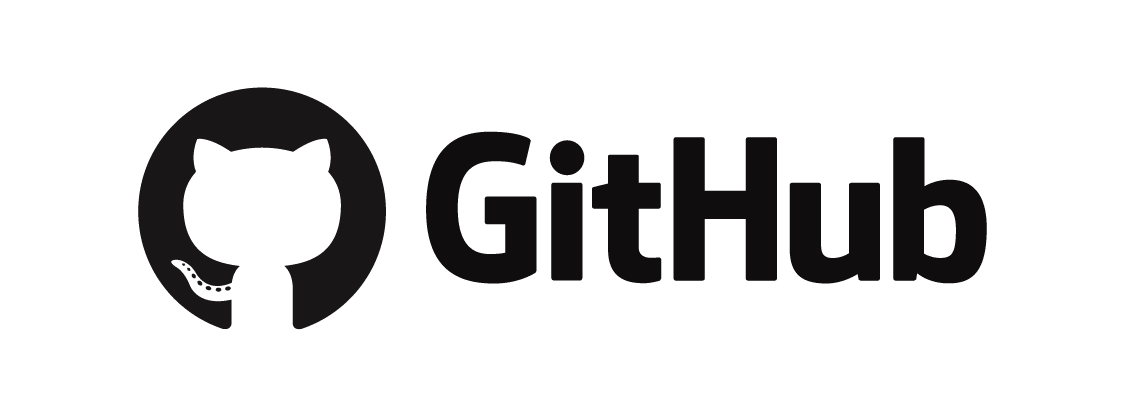<>中包的信息都需要替换成自己的,不要直接CV
下以origin来表示最先创建的本地库别名,main为主分支,dev为第二分支
使用前的准备
你需要一个github账号(自己去注册)
🔗然后在系统中安装git工具,网址:https://git-scm.com/
🔗看不懂英文或者找不到安装包在哪里的可以用本站自建网盘:https://cloud.nicht.top/s/e6Un
创建并链接远程仓库
初始化本地仓库
安装好git后在你的本地仓库文件夹右键,点击Open Git Bash here,然后执行以下命令
git init在本目录下会增加一个.git的隐藏文件夹,存放了git仓库的相关信息
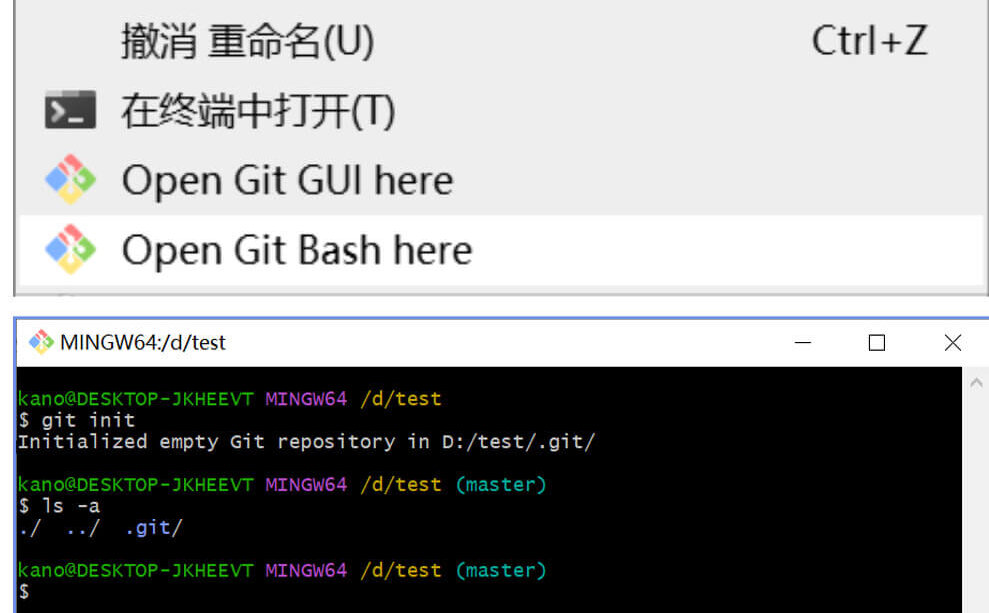
配置用户名和密码
git config --global user.name <用户名>
git config --global user.email <邮箱>生成SSH Key密钥
ssh-keygen -t rsa -C <邮箱>连按三次回车,直到出现SHA-256图像为止
密钥存放在C:\user\user.name.ssh(linux在~下的.ssh中)文件夹下
cat C:/Users/<windows系统用户名>/.ssh/id_rsa.pub
cat ~/.ssh/id_rsa.pub如果你不知道用户名的话Ctrl+R呼出运行,在窗口中键入cmd回车,然后输入whoami命令
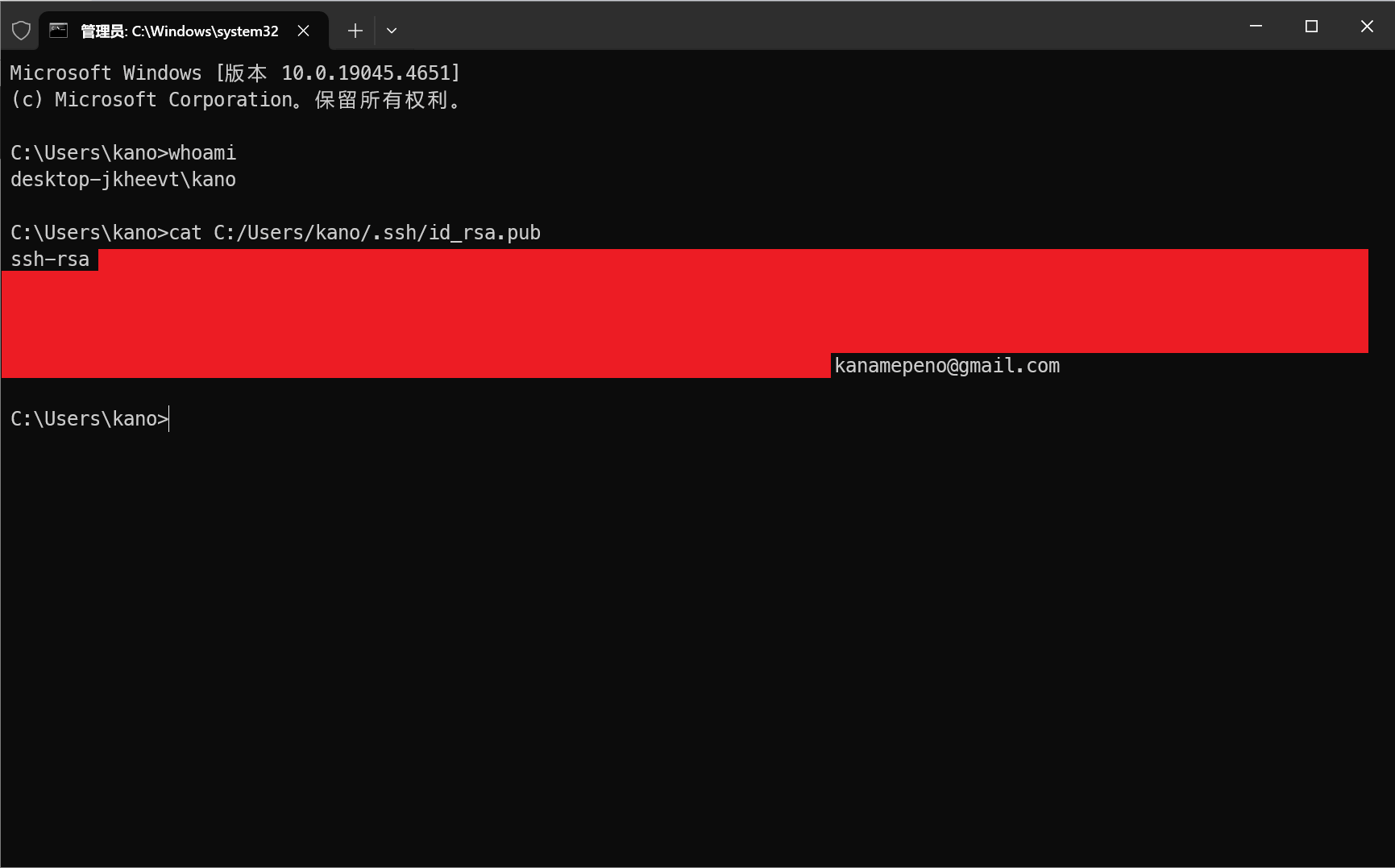
复制所有内容(从ssh-rsa开始到邮箱结尾,图中隐去了我的密钥)
配置github密钥
打开github
依次点击:右上角头像 - settings - SSH and GPG keys - New SSH key
Title是备注,自己取名
Key:将复制的密钥填入,然后点击Add SSH key
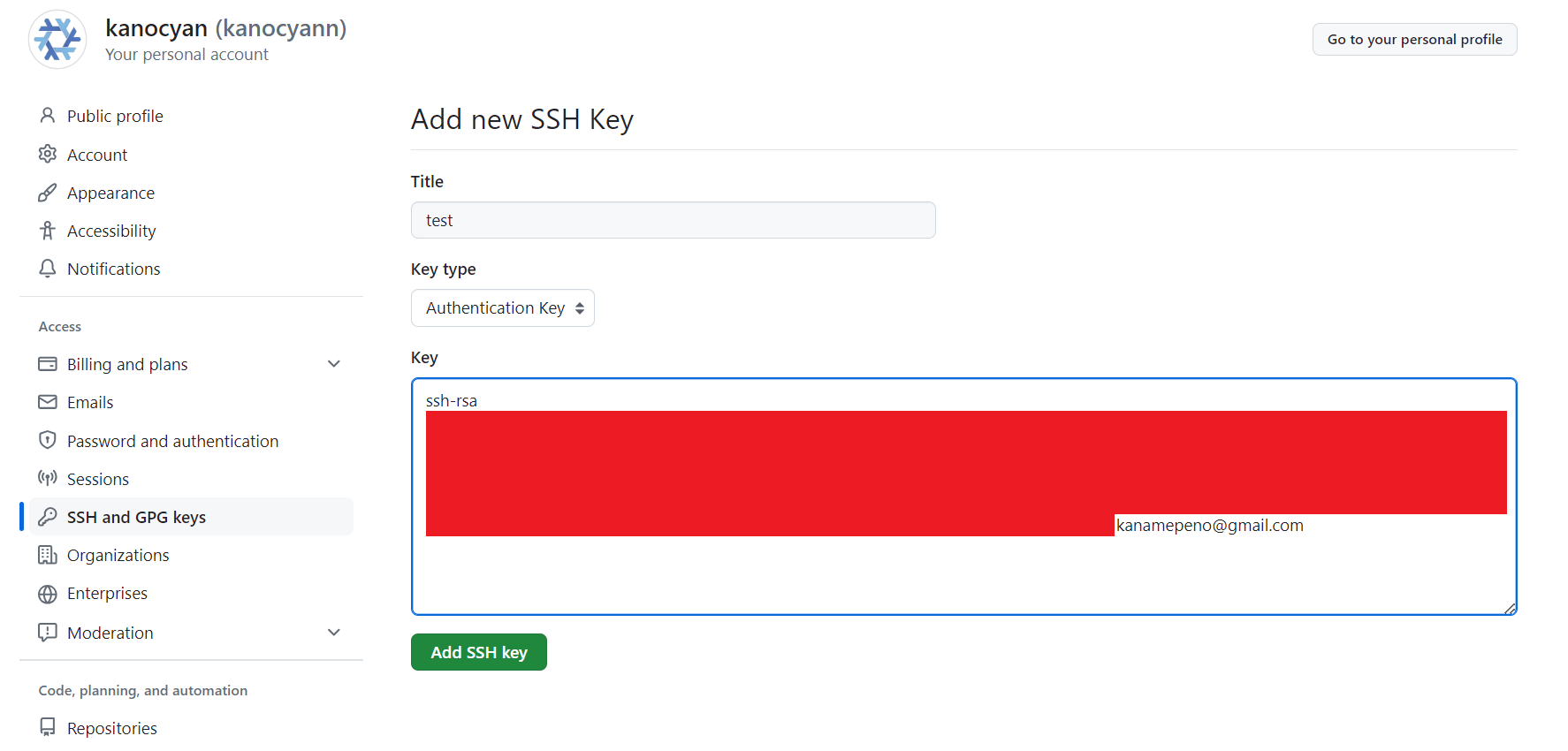
创建github仓库
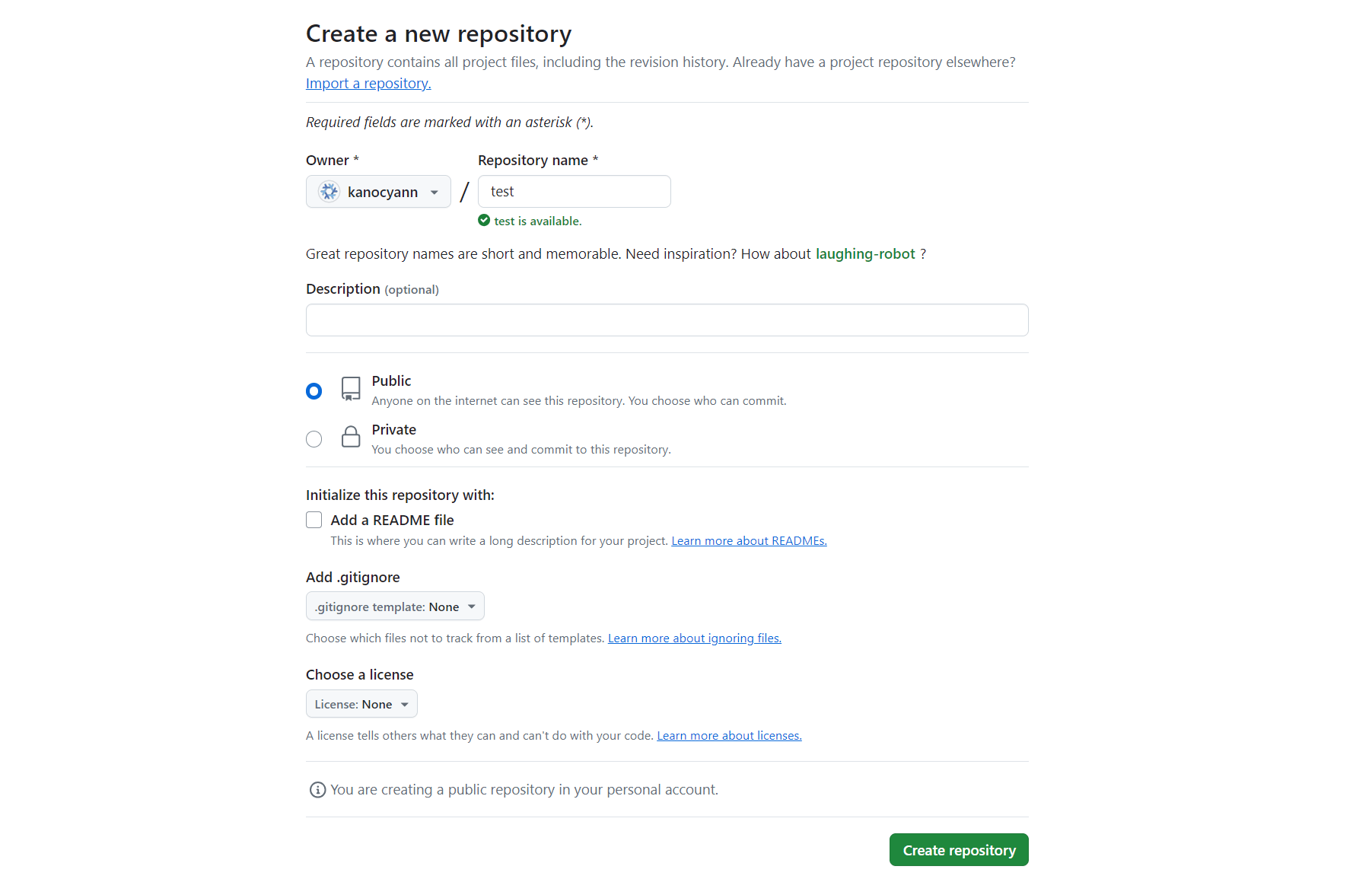
设定仓库名字和属性(public or private)
复制远程仓库的ssh地址
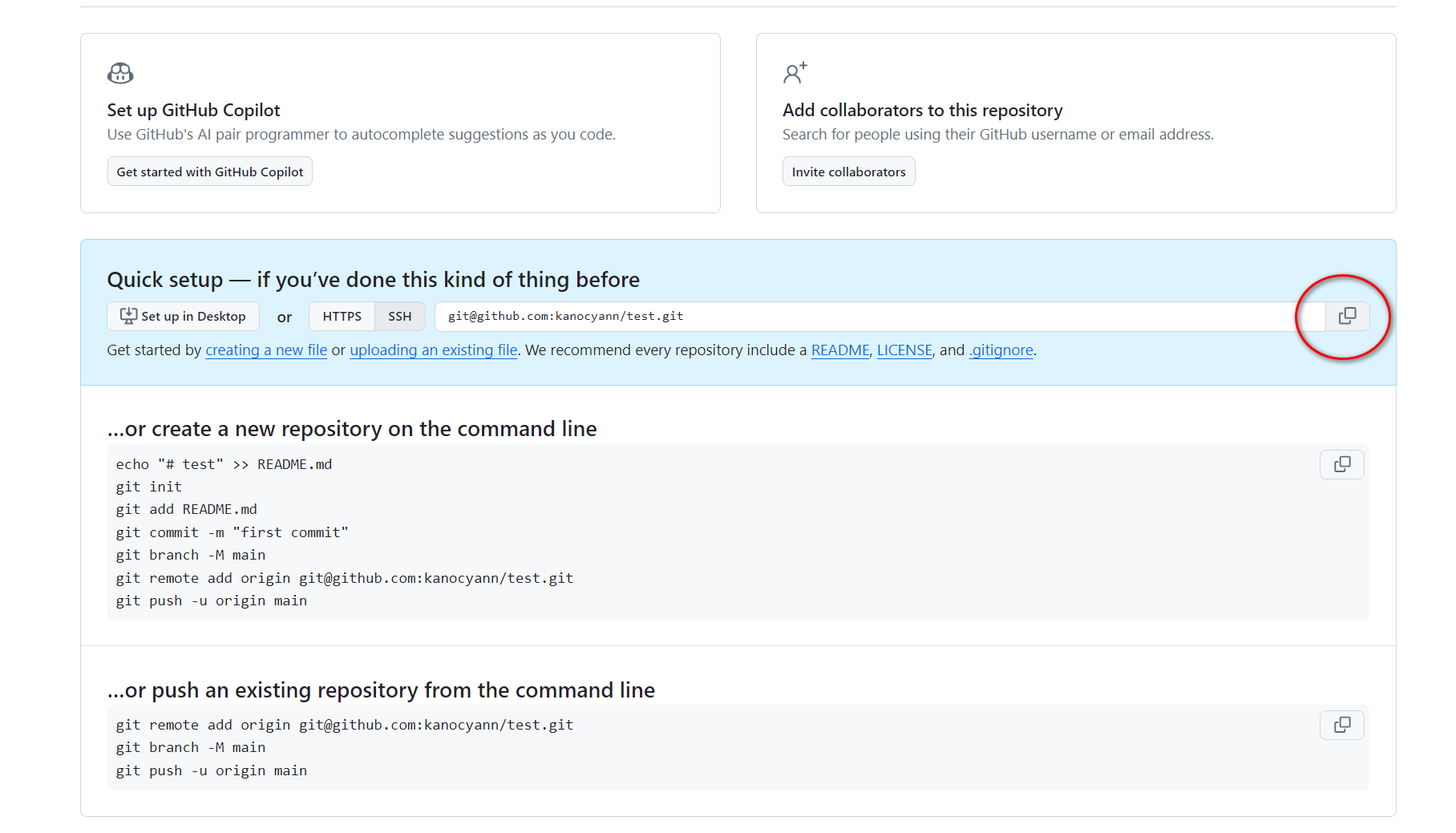
本地仓库链接远程仓库
git remote add <仓库别名(本地)> <仓库的ssh地址>
git remote add origin <仓库的ssh地址>
git remote #查看仓库别名
git remote -v #查看本地所有仓库测试链接是否成功
ssh -T git@github.com出现hi+用户名什么的说明链接成功(后面的but GitHub does not provide shell access.意思是github不允许shell交互,不是报错)
提交本地仓库中的代码到远程仓库
git add . #提交本地所有文件
git commit -m '备注' #添加提交备注
git push -u <仓库别名> <分支名> #首次提交需要加上后面的参数
git push -u origin main #一般首次提交到main分支注意
SSH Key每台设备有一份就足够了,可以同时操控多个远程仓库
一些常用命令
分支
git branch #获取本地所有分支
git branch -a #查看所有分支,包括远程分支
git branch -vv #查看本地分支和它们各自上游分支间的跟踪关系
git branch dev #创建新分支
git checkout dev #切换分支
git switch dev #切换分支的另一个命令
git remote remove origin #删除指定名字的远程仓库
# 修改分支名称(如果不指定原分支名称则为当前所在分支)
git branch -m main main1
# 强制修改分支名称
git branch -M main main1
# 删除指定的本地分支
git branch -d main
# 强制删除指定的本地分支
git branch -D main
# 远程仓库名修改,本地需要先删除,重新添加
# 查看本地所有仓库
git remote -v
# 删除本地仓库
git remote rm origin
# 重新添加
git remote add origin <远程仓库链接>git pull
git pull 命令用于从远程获取代码并合并本地的版本。 git pull 其实就是 git fetch(拉取) 和 git merge(合并) 的简写。 命令格式如下:
git pull <远程主机名> <远程分支名>:<本地分支名>
示例操作:
# 基本的更新
$ git pull
$ git pull origin
# 将远程主机 origin 的 dev 分支拉取过来,与本地的 main 分支合并。
git pull origin dev:main
# 如果远程分支是与当前分支合并,则冒号后面的部分可以省略。
git pull origin dev分支管理(不使用pull命令进行简易合并)
[关于fetch,本质是远程仓库与本地仓库的文件进行比较,然后用merge命令合并,其本身并没有下载功能]
新建分支(本地创建后上传到远程仓库)
# 从已有的分支创建新的分支(如从main分支), 创建一个dev分支,并切换到dev分支
git checkout -b dev
# 创建完可以查看一下,分支已经切换到dev (会列出所有分支,当前分支的面会有一个*号)
git branch
# 提交dev分支到远程仓库
git push origin dev拉取分支(本地创建远程仓库的分支)
# 把远程分支拉到本地
git fetch origin dev
# 在本地创建分支dev并切换到该分支
git checkout -b dev
# 把某个分支上的内容都拉取到本地
git pull origin dev提交分支(提交到第二分支)
# 首先切换到dev分支上,进行提交推送
git checkout dev
# 推送到dev分支上
git add .
git commit -m ‘dev'
git push -u origin dev合并分支
# 首先切换到main分支上
git checkout main
# 如果是多人开发的话 需要把远程main上的代码pull下来
git pull origin main
# 把dev分支的代码合并到master上
git merge dev
# push到远程main上
git push origin main删除分支
# 删除本地分支
git branch -d dev
# 删除远程分支
git push <库别名> -d <远程分支>分支改名
假设分支名称为old,想要修改为new
# 本地分支重命名(还没有推送到远程)
git branch -m old new
# 远程分支重命名 (已经推送远程-假设本地分支和远程对应分支名称相同)
# a. 重命名远程分支对应的本地分支
git branch -m old new
# b. 删除远程分支
git push --delete origin old
# c.上传新命名的本地分支
git push origin new
# d.把修改后的本地分支与远程分支关联
git branch --set-upstream-to origin/new
# c和d可以用一句来解决
git push -u origin new
# 若已经关联了远程分支,需要先解除关联
git branch --unset-upstream标签与版本管理
标签相关命令
git tag <标签名> #打标签
git tag #查看所有标签
git tag -a <标签名> -m "标签信息" #打指定标签信息
git checkout <标签名> #切换到指定标签
git show <标签名> #查看标签文字说明推送与删除
git push origin <标签名> #推送标签
git push origin --tags #一次性推送全部未到达远程的标签名
git tag -d <标签名> #本地删除
git push origin :refs/tags/<标签名> #远程删除某个
:refs/tags/ 的语法表示删除远程仓库中的所有标签。在 Git 中,refs 是引用(references)的简称。它们是指向特定提交对象的指针。常见的 refs 包括分支(branches)、标签(tags)和远程引用(remote references)。
版本回退
# 查看提交的序号,也可以直接在服务器看文件
git log
# 记得先提交保存
git reset --hard xxx
# 此时如果用 “git push” 会报错,因为我们本地库HEAD指向的版本比远程库的要旧:
git push -f #强推
git reset [--soft | --mixed | --hard] [HEAD]
--mixed 为默认,可以不用带该参数,用于重置暂存区的文件与上一次的提交(commit)保持一致,工作区文件内容保持不变。
--soft 参数用于回退到某个版本
--hard 参数撤销工作区中所有未提交的修改内容,将暂存区与工作区都回到上一次版本,并删除之前的所有信息提交git reset命令用于重置当前分支的HEAD到指定的状态,并且可以选择性地重置工作目录和暂存区的内容。它有三个主要选项:–soft、–mixed 和 –hard。
用法示例:
- –soft(温和): 仅重置HEAD指针到指定的提交,不改变暂存区和工作目录。 例如,将HEAD指针重置到上一个提交: git reset –soft HEAD~1
- –mixed(默认选项): 重置HEAD指针到指定的提交,并重置暂存区的内容,但不改变工作目录。 例如,将HEAD指针和暂存区重置到上一个提交: git reset –mixed HEAD~1
- –hard(彻底): 重置HEAD指针到指定的提交,并重置暂存区和工作目录的内容。 例如,将HEAD指针、暂存区和工作目录重置到上一个提交: git reset –hard HEAD~1
参数说明:
- HEAD:当前分支的最新提交。
- HEAD~1:当前分支的上一个提交。
- [commit]:可以是任意提交的SHA-1哈希值或引用。
示例说明:
假设当前分支有三个提交,分别是 A、B 和 C,当前HEAD指向 C。
(1). 使用 git reset –soft HEAD
1 后,HEAD指针将指向 B,但 C 的更改仍保留在暂存区。 (2). 使用 git reset –mixed HEAD1 后,HEAD指针将指向 B,C 的更改从暂存区移除,但仍保留在工作目录。 (3). 使用 git reset –hard HEAD~1 后,HEAD指针将指向 B,C 的更改从暂存区和工作目录中移除。